许多小伙伴都发现,我们在用wps文字进行文档编辑的时候,软件自带就有很多实用又美观的字体,不过,有时候在特定的文档里,还需要更多字体来编辑,这时候很多人会选择去外部网站下载,再安装进wps使用,其实不用这么麻烦,直接在wps里就能找到免费字体下载使用,下面小编就为你分享wps文字找到免费字体的方法。
方法步骤
1、首先,我们先打开【文字】,选择【新建空白文档】,创建一个空白的Word文档;
wps怎么进入应用中心?wps进入应用中心的方法
wps功能实在太强大了!这是许多用过wps操作文档的小伙伴发出的感叹,的确如此,随着软件版本的不断更新,wps无论在文字、表格还是ppt功能的都逐渐成熟,花样越来越多,在wps里还有一个应用中心,为用户提供更多方便快捷的应用,还不知道在哪里?这就跟小编一
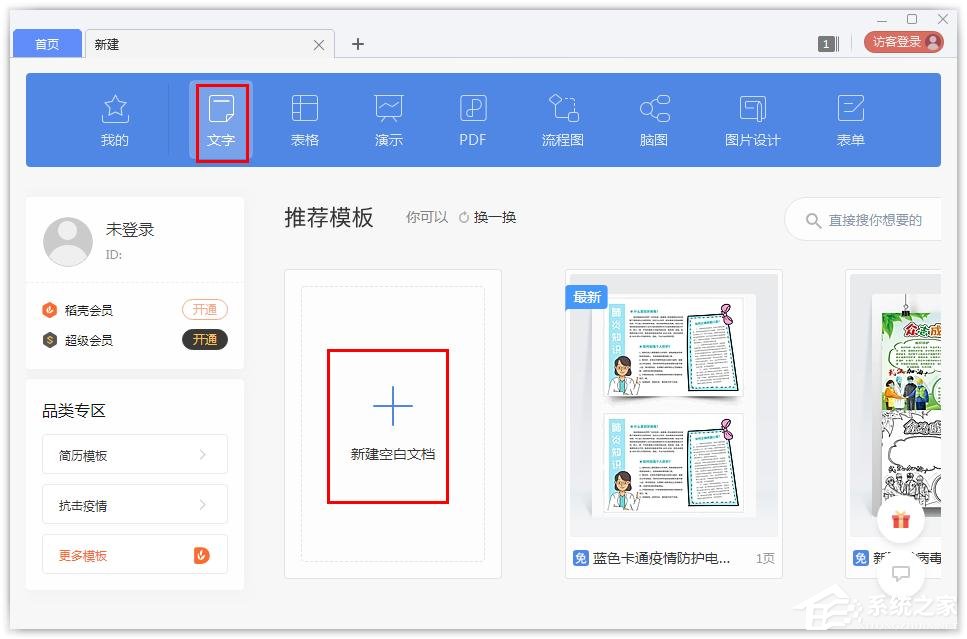
2、然后,我们切换到【开始】页面;
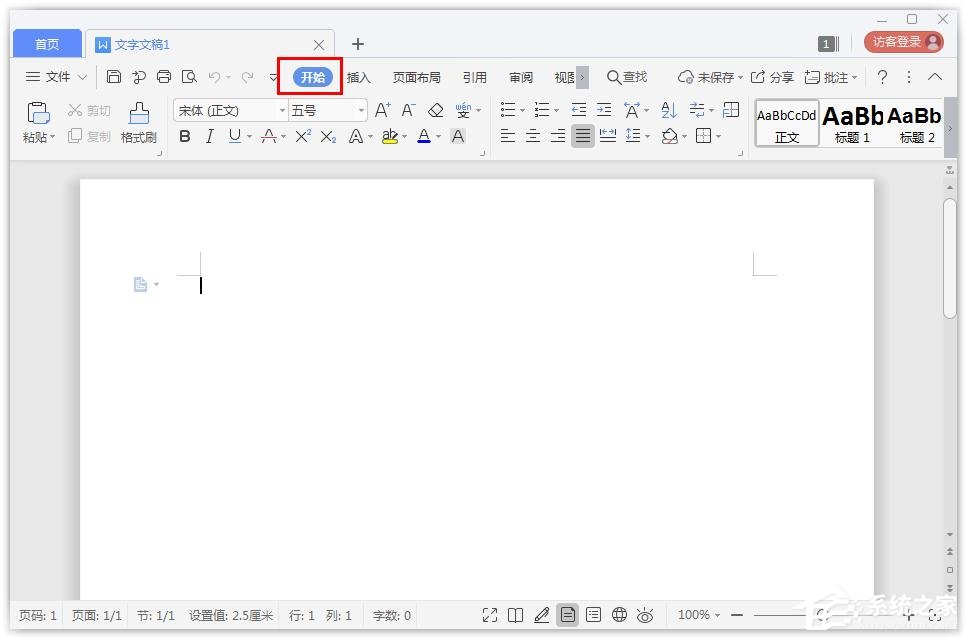
3、接着,单击字体右边的下拉菜单选项,选择【查看更多云字体】;
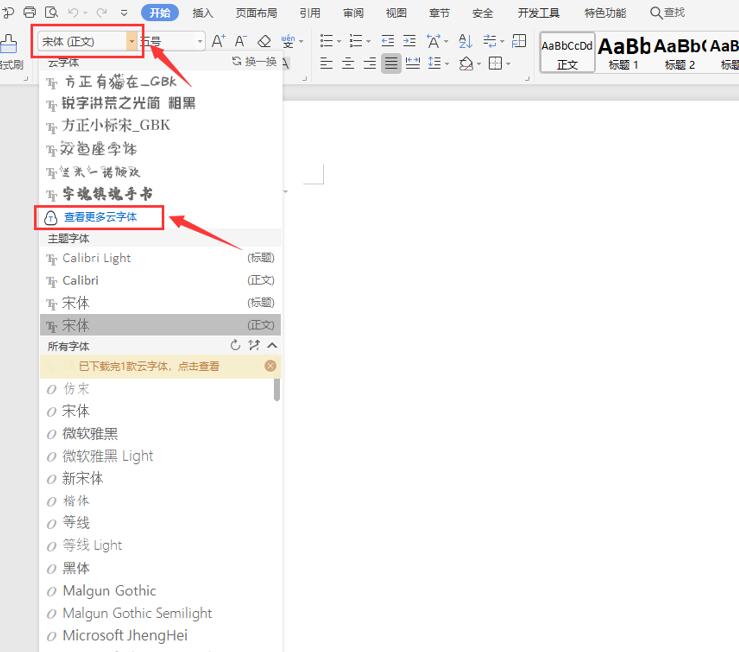
4、在弹出的云字体商城面板中,我们在搜索栏位输入“免费”二字,按“Enter”键确认;
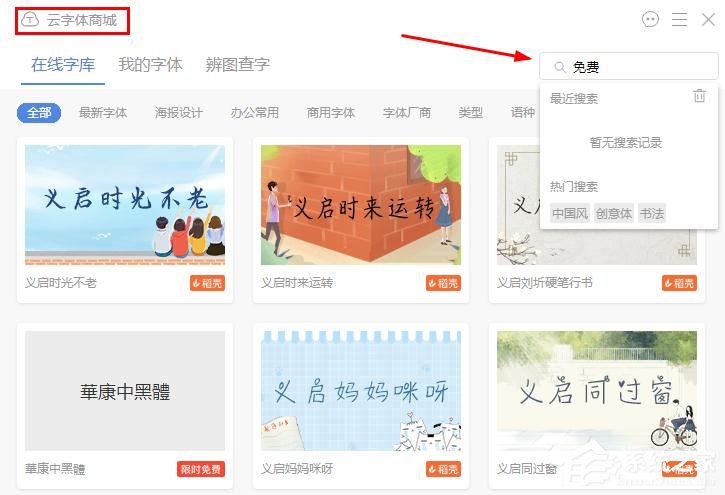
5、最后,我们在筛选出的免费字体中,找到我们喜欢的字体,单击右下角的【下载】即可。
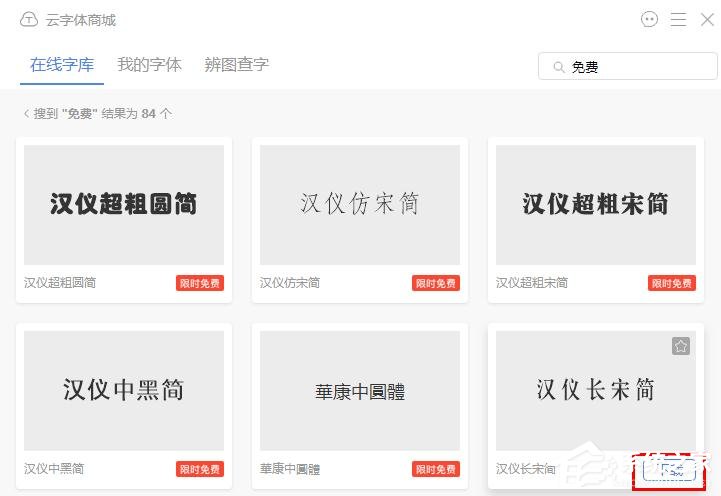
wps表格如何使用填充柄快速录入数据?
在使用wps表格制表的技巧中,有一个很普遍常用的快捷方法,能够快速录入和填充数据,那就是使用手柄快速录入填充,相信许多用户也都用过拖按数字序列填充,不过除此之外,excel手柄快速录入填充还包括重复填充和数列填充,如果你还不知道这个技巧,下面就看看



